
КАТЕГОРИИ:
Архитектура-(3434)Астрономия-(809)Биология-(7483)Биотехнологии-(1457)Военное дело-(14632)Высокие технологии-(1363)География-(913)Геология-(1438)Государство-(451)Демография-(1065)Дом-(47672)Журналистика и СМИ-(912)Изобретательство-(14524)Иностранные языки-(4268)Информатика-(17799)Искусство-(1338)История-(13644)Компьютеры-(11121)Косметика-(55)Кулинария-(373)Культура-(8427)Лингвистика-(374)Литература-(1642)Маркетинг-(23702)Математика-(16968)Машиностроение-(1700)Медицина-(12668)Менеджмент-(24684)Механика-(15423)Науковедение-(506)Образование-(11852)Охрана труда-(3308)Педагогика-(5571)Полиграфия-(1312)Политика-(7869)Право-(5454)Приборостроение-(1369)Программирование-(2801)Производство-(97182)Промышленность-(8706)Психология-(18388)Религия-(3217)Связь-(10668)Сельское хозяйство-(299)Социология-(6455)Спорт-(42831)Строительство-(4793)Торговля-(5050)Транспорт-(2929)Туризм-(1568)Физика-(3942)Философия-(17015)Финансы-(26596)Химия-(22929)Экология-(12095)Экономика-(9961)Электроника-(8441)Электротехника-(4623)Энергетика-(12629)Юриспруденция-(1492)Ядерная техника-(1748)
Подготовка нового текста (простейшие установки)
После конфигурации экрана рекомендуется через линейку форматирования и соответствующие опции меню настроиться на нужные шрифты и параметры абзаца для подготовки нового текста. Эти настройки выполняются через опции меню Формат. Рассмотрим каждую опцию данного меню.
r Опция Шрифт устанавливает размер, атрибуты, вид шрифта
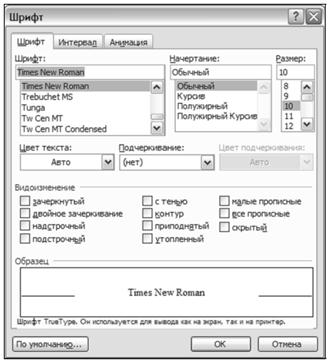
Одноименное окно опции содержит три вкладыша:
Œ Вкладка «Шрифт» - устанавливает тип шрифта, стиль (обычный, курсив, полужирный или их комбинация), размер шрифта, различные способы подчеркивания, цвет, другие эффекты. Отметим лишь, что управление выводом на экран скрытого текста (опция Скрытый) выполняется кнопкой пиктографического меню  .
.
Для шрифта важны следующие характеристики:
r  кегль — размер шрифта в пунктах
кегль — размер шрифта в пунктах
r 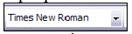 вид — описание его отличительных характеристик
вид — описание его отличительных характеристик
r стиль начертания — обычный, полужирный, курсив, полужирный курсив (устанавливается соответственно кнопками Полужирный  , Курсив
, Курсив  , либо через окно Шрифт
, либо через окно Шрифт
r категория шрифта — определяется использованием шрифта для различных целей.
r эффект шрифта (см. табл. 1) — изменение некоторых параметров шрифта для достижения определенного результирующего воздействия оформления и содержимого текста на целевую аудиторию. К эффектам, которые можно добавить к выделенному фрагменту текста, относятся:
· цвет (устанавливаетсякнопкой Цвет шрифта  либо командой через поле Цвет текста вкладки Шрифт одноименного окна),
либо командой через поле Цвет текста вкладки Шрифт одноименного окна),
· подчеркивание (устанавливается кнопкой Подчеркнутый  либо через поле Подчеркивание),
либо через поле Подчеркивание),
· видоизменение
· анимация (вкладка Анимация ), выделение цветом (кнопка Выделение цветом  ).
).
Следует заметить, что многие эффекты шрифта можно применять в совокупности, например, выбрать определенный цвет шрифта, подчеркивание, анимацию и т. д. для выделенного фрагмента текста.
Таблица 1. Виды эффектов шрифта
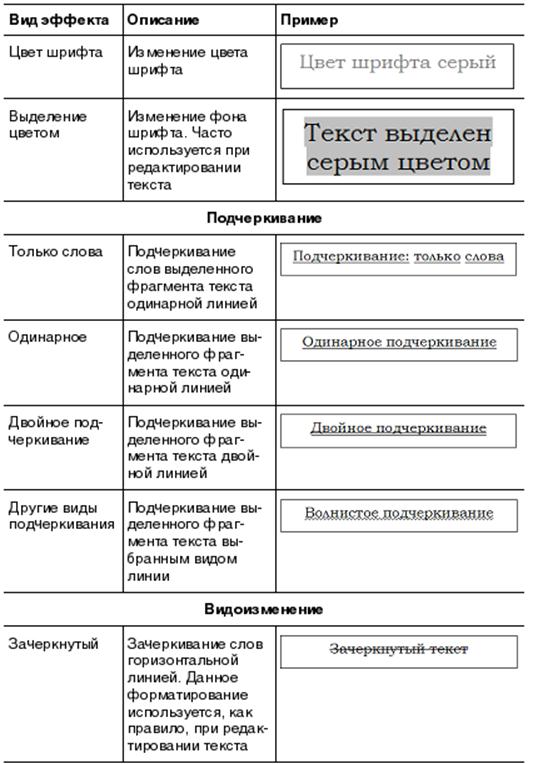
Таблица 1. (Продолжение)
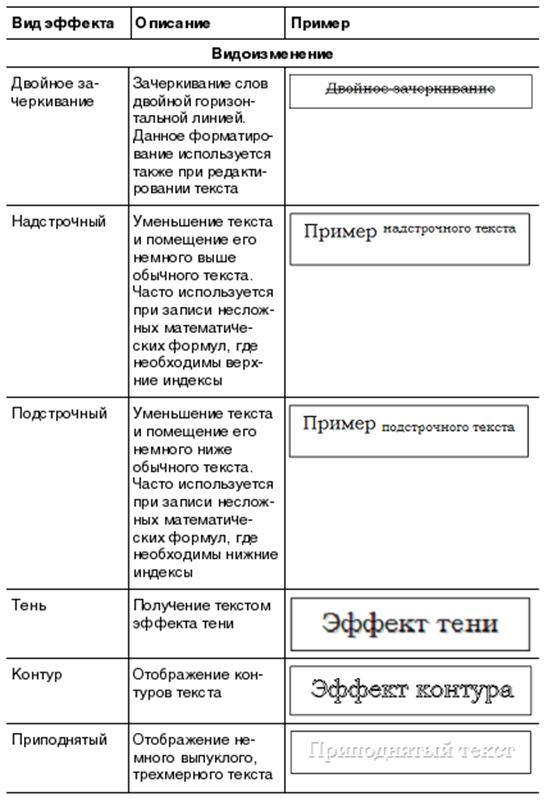
Таблица 1. (Продолжение)

Таблица 1. (Окончание)
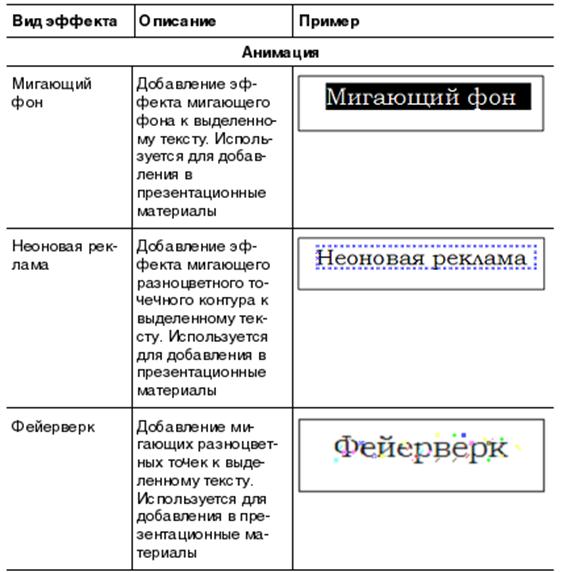
Вкладка «Интервал» - устанавливает расстояния между буквами - Интервал, определяет положение текста относительно строки – Смещение и масштаб изображения текста.
Ž Вкладка «Анимация» - позволяет вводить различные анимационные эффекты, которые актуальны лишь для электронного варианта документа.
Отметим, что все установки по шрифтам можно сделать и по готовому тексту, предварительно выделив его в документе.
r Опция Абзац форматирует абзацы.
Содержит вкладыши:
Œ Вкладка «Отступы и интервалы»
а) в части Отступ - управляет положением абзаца относительно правого и левого края страницы. Функции управления положением абзаца относительно левого и правого края дублируются либо кнопками линейки форматирования  , либо указателями линейки:
, либо указателями линейки:  и
и  , соответственно, для правого и левого края абзаца. Рекомендуется поддерживать эти значения равными 0.
, соответственно, для правого и левого края абзаца. Рекомендуется поддерживать эти значения равными 0.
б) управление первой строкой выполняется в опции первая строка: если надо получить красную строку, выбирают значение Отступ, если первая строка абзаца должна выступать влево – выбирают опцию Выступ. Рядом в строке на определяют размер выступа или отступа. Установка первой строки абзаца дублируется указателем линейки 
в) в части Интервал регулируется расстояние от предыдущего и последующего текста (опции Перед и После, соответственно),
г) устанавливается также междустрочный интервал (см. одноименное окно). Традиционными его значениями являются одинарный, полуторный и двойной.
д) кроме того, выполняется выравнивание текста по нужному параметру - опция Выравнивание. Эта опция дублируется кнопками линейки форматирования 
Вкладка «Положение на странице» - правляет процедурой размещения абзаца по страницам. Опция проста и не требует комментариев.
Отметим, что установки по абзацам можно сделать и по готовому тексту. Для этого, в случае одного абзаца достаточно курсор поместить на него, в случае нескольких абзацев их надо выделить, в случае всего текста – его также выделить с помощью опции Правка – Выделить все.
|
|
Дата добавления: 2015-03-31; Просмотров: 410; Нарушение авторских прав?; Мы поможем в написании вашей работы!